Impostazione dell'evento dell'orologio.
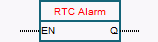
Figura 1

Figura 2
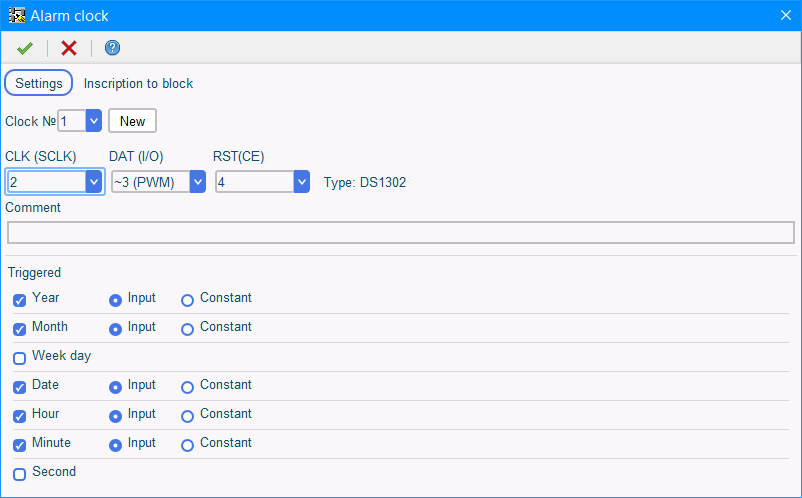
Figura 3
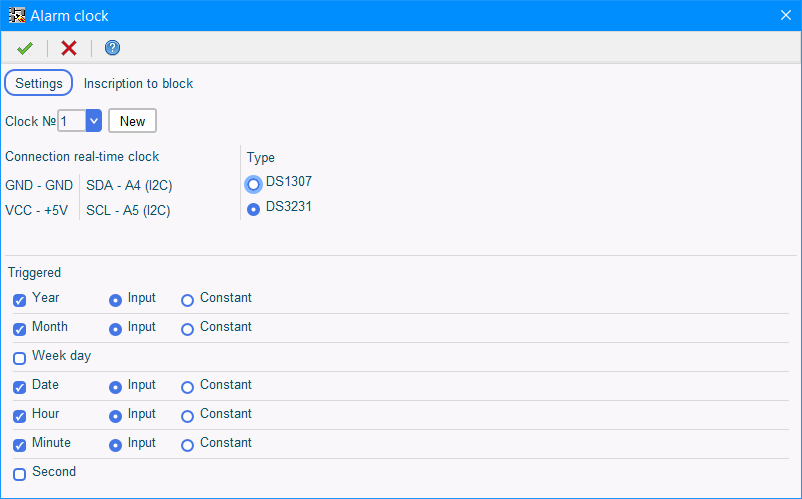
Figura 4
E infine dobbiamo impostare il formato dell'evento selezionando le caselle corrispondenti alle nostre esigenze, ad esempio: anno, mese, giorno, ora, minuti. I valori possono essere immessi tramite input o costante. Quando viene raggiunto il formato dell'evento impostato nelle impostazioni del blocco, il output (Q) verrà impostata su un livello logico alto (Figura 5).
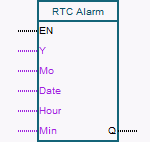
Figura 5
File FLProg.
